对于某些通过visio画图,并想要对其进行颜色填充的来说,网上多是文字描述,看着太烦人,我就举例说明一下,简单易懂 1、假设用直线画个封闭的四边形,如下 2、点击开发工具-操作选项,......
2021-06-25 9 visio,中,如何,对,自己,画的,图形,进行,颜色,
Visio 绘图时怎么对齐连接点
1. 首先将框图对齐
2.然后水平向右拉出一段箭头做基准线
3.从顶部标尺下拉下一条基准线,对齐上面画的箭头
4. 根据交点添加连接点,然后连接后删除基准线即可
以前在使用Visio绘图时,不会对齐连接点,导致箭头画的很糟糕,一番摸索后搞定了这个问题,以前画的箭头简直不能看。
1. 首先将框图对齐
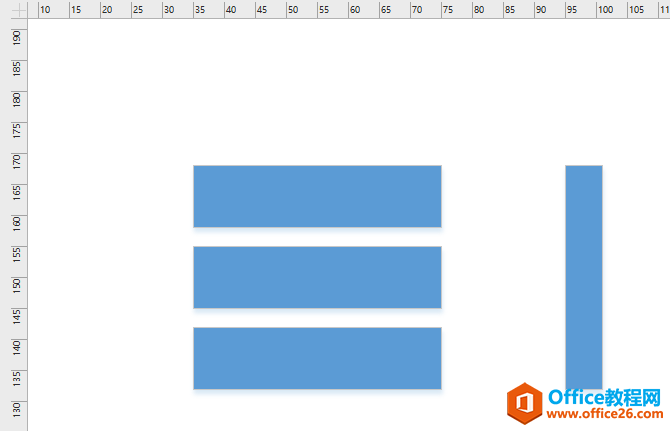
2.然后水平向右拉出一段箭头做基准线
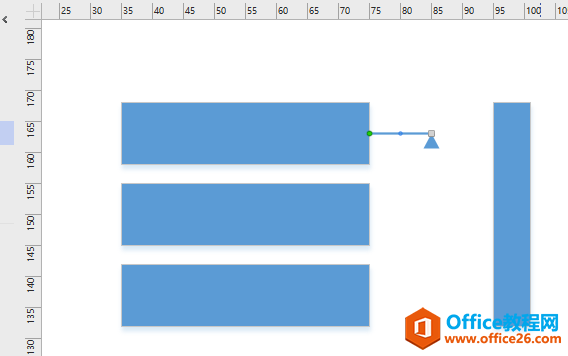
别问我箭头画的什么鬼
3.从顶部标尺下拉下一条基准线,对齐上面画的箭头
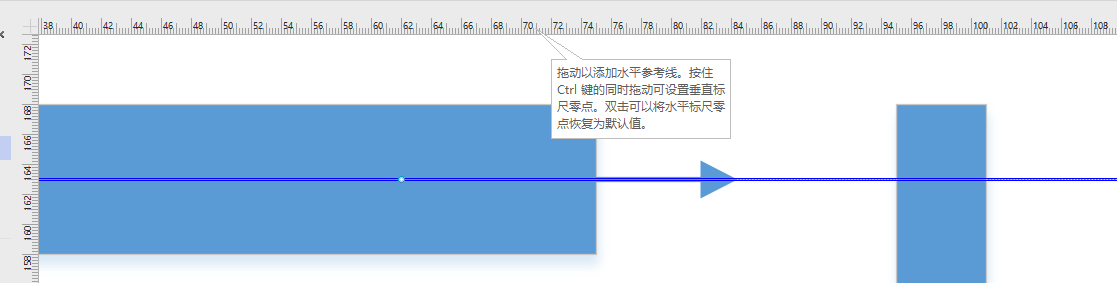
4. 根据交点添加连接点,然后连接后删除基准线即可
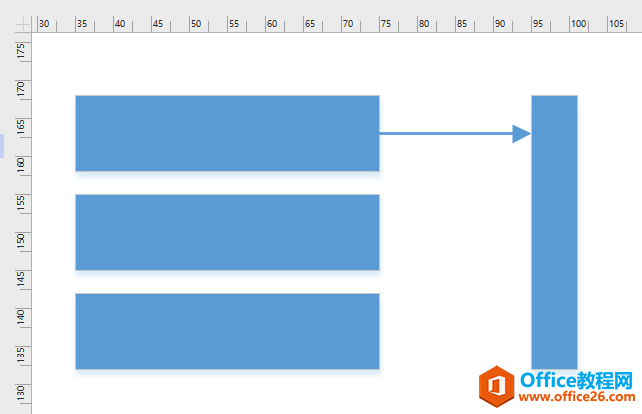
标签: Visio 绘图 时 怎么 对齐 连接点 Visio 绘图 时
相关文章
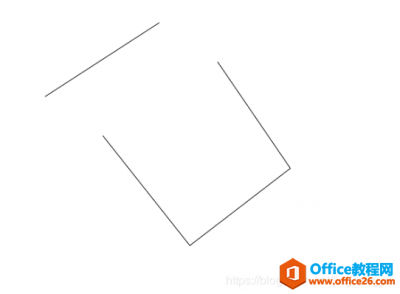
对于某些通过visio画图,并想要对其进行颜色填充的来说,网上多是文字描述,看着太烦人,我就举例说明一下,简单易懂 1、假设用直线画个封闭的四边形,如下 2、点击开发工具-操作选项,......
2021-06-25 9 visio,中,如何,对,自己,画的,图形,进行,颜色,

前提:本人电脑上安装的office是2016即点即用的版本现需要安装Visio2016 网上下载了安装包但是安装的时候提示版本不对,需要安装即点即用版本的Visio,于是上网查阅了资料,发现其实很简单。......
2021-06-25 745 电脑,在,安装,Visio,失败,提示,即点,即用,版本,
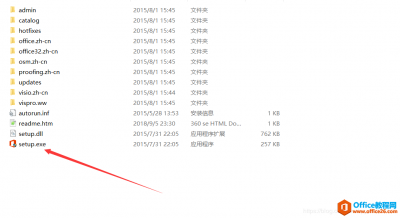
一、 下载office visio 2016 二、 开始安装 但是提示卸载原本的office 三、 网上找寻答案 于是按照这篇文章https://jingyan.baidu.com/article/19192ad8c1d6dae53e570735.html 将regedit products下所有 00006的都删除了安装......
2021-06-25 3 Visio,2016,与,原本,的,office,安装,冲突,最终,一,
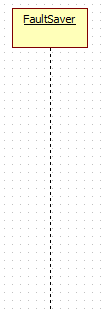
一、概念 UML时序图,也叫顺序图,是一种详细表示对象之间以及对象与参与者实例之间交互的图,它由一组协作的对象(或参与者实例)以及它们之间可发送的消息组成,它强调消息之间的顺......
2021-06-25 388 UML,时序,图,Squence,diagram,的,设计,介绍,一,、,

Visio图片导入到Word里面的步骤 话不多说,直接进入正题 一、 二、 通过以上两个步骤即可完成导入visio制作的流程图......
2021-06-25 676 Visio图片导入到word